比PPLive爽 迅雷看看桌面版体验
来源:岁月联盟
时间:2008-07-15
迅雷看看桌面版 小档案
* 软件版本:1.2.3.43
* 软件大小:4.35 MB
* 软件授权:免费软件
* 适用平台:Win2000/XP/Vista
* 下载地址:
一、 软件安装与界面
桌面版迅雷看看,在安装上与其他软件并没有什么不同。我们只要根据提示,指定好软件的目标安装路径,就可以顺利启动安装了。得益于软件4.35 MB的小巧体积,整个安装过程只需十几秒钟,便可以全部完成。


等安装进行完毕,我们便见到了迅雷看看桌面版的庐山真面目。秉承了迅雷产品的一贯特点,迅雷看看桌面版的“脸蛋”,也被规划得十分出众。除了采用最流行的水晶蓝作为界面主色之外,所有边框都经过了柔化处理。让整个界面,看上去既不显得过分繁杂,又多了几分华贵之气。而且,此前一直广受诟病的界面广告,这回终于没有出现在迅雷看看桌面版的主界面上,整套软件看上去十分清爽。
在迅雷看看桌面版的左侧,是一个集影视、音乐、播放列表于一体的内容选区。在这里,我们既可以轻松挑选自己喜欢的视频节目,也可以把它当作一个方便的在线音乐播放器,尽赏最新最热的网上歌曲。


视频播放,一直都是迅雷看看的重头戏。于是,笔者分别从在线直播和在线点播两个方面,对这项功能进行了一番体验。
1. 视频直播体验
由于实时性方面的优势,直播显然更适合用来观看一些新闻类节目。而在迅雷看看桌面版的“影视”标签下,我们就能很容易地找到“在线直播”这个标签。点击之后,呈现在我们面前的,是一个包括CCTV-1在内的8部直播频道列表。虽然,如果和PPLive这些老牌网络电视相比,迅雷看看的8部直播频道的确显得有些寒酸。但得益于良好的分类,同样也可以满足一般朋友的观看需要。不过,从实际测试情况来看,即使是最受关注的CCTV-1频道,播放时也需要十多秒钟的缓冲时间。而且,画面的清晰度,也只能说是一般。与同类软件相比,尚有一定距离。
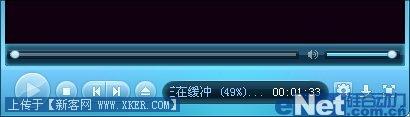
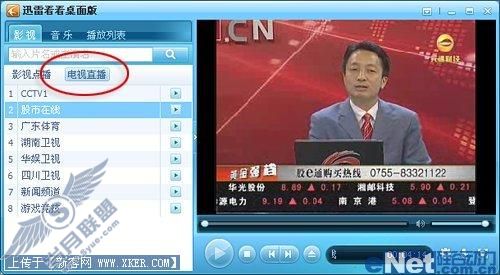
和直播相比,视频点播才是迅雷看看桌面版的拿手好戏。当我们点击“影视”→“影视点播”标签之后,便进入了迅雷看看桌面版的影视点播频道。可以看到,在这个标签下,迅雷看看桌面版不仅为我们预设好了近40种影片类别。而且,每个类别后面,都醒目地标识出了本类影片的总数。稍后,我们只要点击类别名称,找到自己喜欢的影片,然后再双击一下影片图标,迅雷看看桌面版便会自动开始播放了。
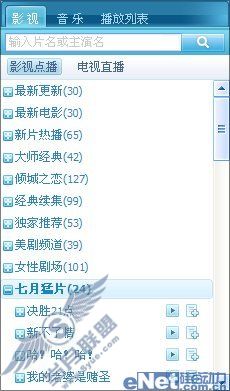
【小提示】 此外,我们同样可以像在其他软件中那样,使用顶端搜索框搜索影片。
值得称赞的是,迅雷看看桌面版的点播缓冲时间非常短。一般的影片只需要十来秒钟,就可以顺利开始观看。而且,播放中的快进与快退,也只要几秒钟就可以搞定,几乎已经可以媲美本地影片播放了。而在画质上,大多数影片画面清晰、锐利。即使放到全屏,也没有明显的马赛克现象,效果十分理想。

【小提示】 为了更好地提高视频点播流畅度,迅雷看看桌面版还附带了一款“迅雷看看视频加速器”模块。我们只要将鼠标悬停于任务栏图标处,就可以看到它的身影。

除了在线视频播放,迅雷看看桌面版其实还是一部非常好用的在线音乐播放器。在它的左侧边栏中,我们只需点击一下“音乐”标签,就可以进入在线音乐的点播界面了。在这个页面中,迅雷看看桌面版为我们提供了“新歌”、“热门”、“MTV”、“电台”等四项分类模式。除“MTV”一栏暂无内容之外,其余三个类别中,都已经预置好了相应曲目。和视频点播一样,选定歌曲后,我们只要分别点击列表中的不同按钮,迅雷看看便会立即启动歌曲播放。同时,它还会自动下载该首歌曲的歌词,以供我们欣赏。
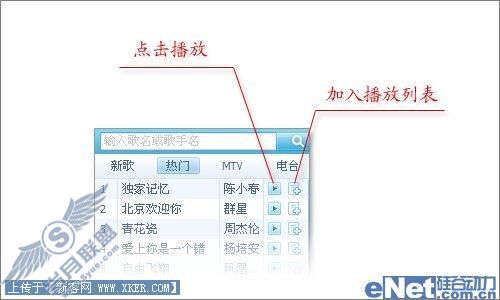

【小提示】 此外,为了满足不同朋友的口味,迅雷看看桌面版还为我们提供了一个精简的迷你播放模式。只要我们在主界面右下角的“向下箭头”图标上点击一下,便会立即切换到迷你模式了。

五、 相关软件选项
在迅雷看看桌面版中,主菜单被巧妙地归集在了面板最右侧的按钮之上。我们只要点击这个按钮,便可以方便地调用到所有功能菜单。同时,您也可以通过“查看”菜单→“设置”选项,进入到软件的设置对话框。不过,目前这个设置窗口还比较简陋,可供用户选择的功能也有些贫乏。
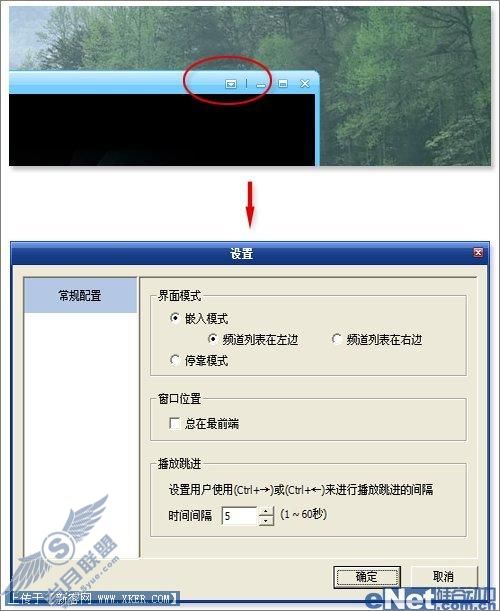
写在最后
文章写到这里,就要告一段落了。相信大家已经对这款迅雷看看桌面版,有了一个比较全面的认识。如果要问问笔者的最终感受嘛,一句话,用着还不错!
下一篇:DVDrip播放全攻略
